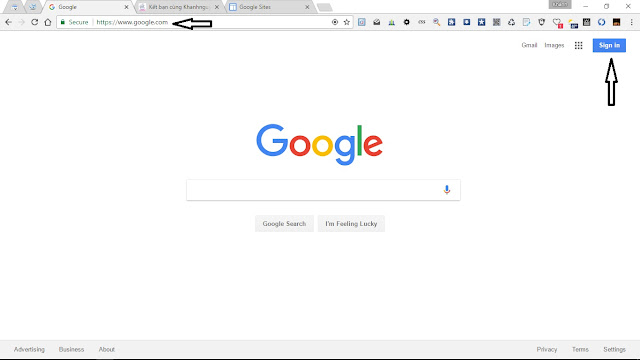Tâm sự với vợ yêu - Tác giả: Nguyễn Nhân
Thơ rất đổi tâm tình mộc mạc, tràn đầy xúc cảm. Anh Nguyễn Nhân đã mang lại đời lắm điều thi vị, chân tình. Là một người yêu thơ và mến chuộng dòng thi văn trữ tình, nhất là mãng tình yêu và cuộc sống, nên sự gần gũi với anh qua mấy bài thơ cũng được xem là một duyên hạnh ngộ. Chính vì thế mà *Khanhnguyen' s Blog* xin chia sẽ lại cùng bạn bè *Tâm sự với vợ yêu* của anh nhé. Chúc anh và các bạn bè một ngày vui vẽ, tràn đầy yêu thương.
| Khoác áo cô dâu, theo anh về làm vợ Cả cuộc đời, đã có nợ lẫn duyên Vướng sợi tơ, ta chọn bến gửi thuyền Tình tri kỷ, đã trở thành duyên nợ Mấy năm qua, anh âm thầm lo sợ Mất em rồi anh sẽ mãi cô đơn Nay có em, xua đêm tối dỗi hờn Yêu em lắm, cảm ơn người vợ trẻ Rồi từ đây ta không còn đơn lẻ Nghĩa vợ chồng xin ghi khắc trong tim Gắng cùng nhau say khát vọng êm đềm Ngôi nhà nhỏ thêm tiếng cười con trẻ Dẫu ngoài kia! Có muôn ngàn ngả rẽ lối đi về, mãi vui vẻ bên nhau Ươm mầm xanh, xây hạnh phúc ngọt ngào Em yêu nhé! Tào khang là đạo trọng! +Nguyễn Nhân 20/10/2016 Địa chỉ: |
https://plus.google.com/u/0/107485371468052652835